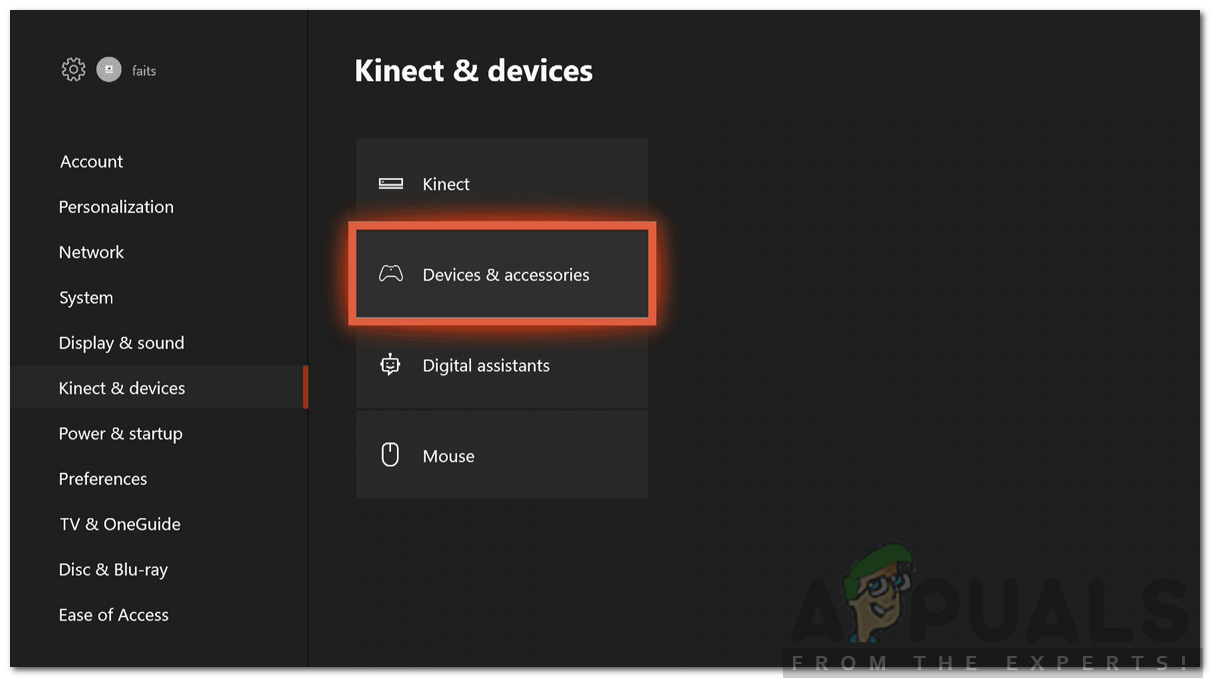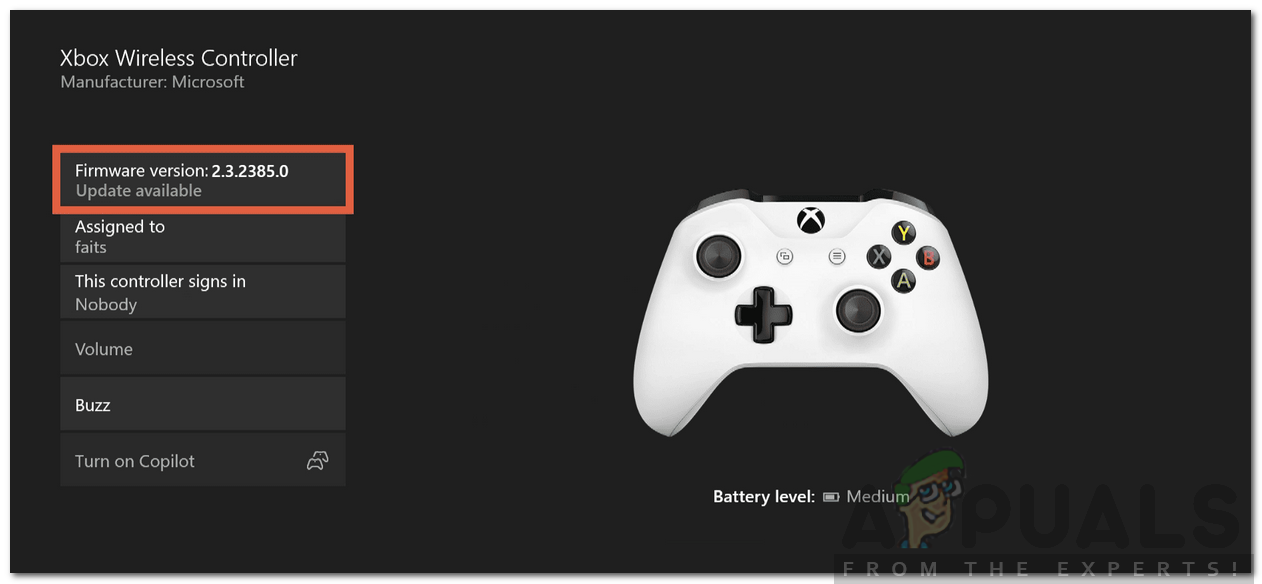การเล่นเกมเป็นเรื่องสนุกและให้ความบันเทิงอย่างแท้จริงตราบใดที่คุณไม่ประสบปัญหาใด ๆ อย่างไรก็ตามในขณะที่ปัญหาปรากฏขึ้นอาจเป็นเรื่องที่น่าผิดหวังจริงๆ การตัดการเชื่อมต่อของคอนโทรลเลอร์มาในประเภทเดียวกัน อาจเกิดจากหลายสาเหตุขึ้นอยู่กับสถานการณ์ที่แตกต่างกัน สิ่งเหล่านี้รวมถึงอุปกรณ์ต่อพ่วงไร้สายอื่น ๆ ที่รบกวนการเชื่อมต่อไดรเวอร์คอนโทรลเลอร์ที่ล้าสมัยปัญหาช่วง ฯลฯ

คอนโทรลเลอร์ Xbox
อย่างไรก็ตามคุณไม่ต้องเครียดกับสิ่งใดเนื่องจากปัญหาที่เกี่ยวข้องกับคอนโทรลเลอร์ส่วนใหญ่สามารถแก้ไขได้อย่างง่ายดาย ดังนั้นโปรดผ่อนคลายและอ่านบทความนี้ซึ่งเราจะพูดคุยถึงสาเหตุของการตัดการเชื่อมต่อโดยละเอียดและหลังจากนั้นให้รายการวิธีแก้ไขที่คุณสามารถนำไปใช้เพื่อแก้ไขปัญหาของคุณได้ แน่นอนว่าโซลูชันทั้งหมดอาจไม่ได้ผลสำหรับคุณเนื่องจากขึ้นอยู่กับสถานการณ์ ดังนั้นโปรดทำตามขั้นตอนทั้งหมดจนกว่าปัญหาของคุณจะถูกแยกออก
อะไรทำให้ Xbox One Controller ตัดการเชื่อมต่อ
หลังจากตรวจสอบปัญหาแล้วเราพบสาเหตุต่อไปนี้ที่ทำให้ Xbox One Controller ตัดการเชื่อมต่อบ่อยครั้งหรือไม่เชื่อมต่อเลย
- อุปกรณ์ไร้สายอื่นที่แทรกแซง: คอนโทรลเลอร์อาจไม่สามารถเชื่อมต่อกับคอนโซลของคุณได้เนื่องจากอุปกรณ์ไร้สายอื่นในบ้านของคุณกำลังรบกวนการเชื่อมต่อ เนื่องจากอุปกรณ์อิเล็กทรอนิกส์ส่วนใหญ่ที่ใช้ในบ้านเราใช้คลื่นความถี่เดียวกัน จึงป้องกันการเชื่อมต่อ
- คอนโทรลเลอร์ออกจากช่วงการเชื่อมต่อ: ปัญหาอาจเกิดขึ้นหากคุณอยู่ห่างจากคอนโซลมากเกินไป เนื่องจากทุกคอนโซลมีขอบเขตการเชื่อมต่อของตัวเอง ดังนั้นหากคุณย้ายออกจากคอนโซลมากเกินไปคอนโทรลเลอร์ของคุณจะไม่สามารถเชื่อมต่อกับคอนโซลของคุณได้
- แบตเตอรี่ที่ตายแล้ว: คอนโทรลเลอร์ Xbox One อาจทำงานผิดปกติเมื่ออายุการใช้งานแบตเตอรี่ของแบตเตอรี่ที่ใส่ลงในคอนโทรลเลอร์ใกล้จะตาย การใช้แบตเตอรี่อ่อนจะทำให้คอนโทรลเลอร์ทำงานไม่ถูกต้อง
- ไดรเวอร์คอนโทรลเลอร์ที่ล้าสมัย: เช่นเดียวกับอุปกรณ์อื่น ๆ ตัวควบคุมของคุณจะทำงานโดยใช้ไดรเวอร์ที่ติดตั้งไว้ในอุปกรณ์เหล่านั้น ไดรเวอร์ที่ล้าสมัยหรือเสียหายอาจส่งผลให้คอนโทรลเลอร์ทำงานผิดปกติ
- ถึงขีด จำกัด ของคอนโทรลเลอร์ที่เชื่อมต่อแล้ว: คุณสามารถเชื่อมต่อคอนโทรลเลอร์กับคอนโซล Xbox One ได้ครั้งละแปดตัวเท่านั้น ดังนั้นหากมีคอนโทรลเลอร์ที่เชื่อมต่อกับคอนโซลอยู่แล้วแปดตัวคุณจะไม่สามารถเชื่อมต่อคอนโทรลเลอร์ได้อีก
ตอนนี้เราได้พูดถึงสาเหตุที่เป็นไปได้ของการตัดการเชื่อมต่อของคอนโทรลเลอร์แล้วให้ใช้วิธีแก้ไขปัญหาด้านล่างเพื่อหลีกเลี่ยงปัญหาของคุณ
แนวทางที่ 1: ตรวจสอบแบตเตอรี่
สิ่งแรกที่คุณต้องทำหากคอนโทรลเลอร์ของคุณตัดการเชื่อมต่อบ่อยๆหรือไม่ได้เชื่อมต่อคือตรวจสอบแบตเตอรี่ภายในคอนโทรลเลอร์ ปัญหาหลายอย่างมักเกิดจากแบตเตอรี่อ่อนภายในคอนโทรลเลอร์ซึ่งรวมถึงความแรงในการเชื่อมต่อที่อ่อนแอ ดังนั้นให้ถอดแบตเตอรี่ออกและเปลี่ยนแบตเตอรี่ก้อนใหม่ที่ชาร์จเต็มแล้ว

แบตเตอรี่คอนโทรลเลอร์ Xbox One
โซลูชันที่ 2: ลดระยะทาง
การอยู่ห่างจากคอนโซลมากเกินไปอาจทำให้เกิดปัญหาการเชื่อมต่อ ทุกคอนโซลมีฟิลด์การเชื่อมต่อเฉพาะหรือช่วงที่อยู่ในระยะใกล้ซึ่งตัวควบคุมได้รับอนุญาตให้เชื่อมต่อกับคอนโซล อย่างไรก็ตามหากคุณอยู่นอกช่วงการเชื่อมต่อเช่นระยะห่างระหว่างคอนโทรลเลอร์และคอนโซลค่อนข้างมากคุณจะไม่สามารถสร้างการเชื่อมต่อได้ ดังนั้นให้เข้าใกล้คอนโซลมากขึ้นแล้วลองสร้างการเชื่อมต่อ
โซลูชันที่ 3: ปิดอุปกรณ์ไร้สายอื่น ๆ
หากคุณมีอุปกรณ์อิเล็กทรอนิกส์อยู่ใกล้คอนโซลนั่นอาจเป็นปัจจัยในการตัดการเชื่อมต่อของคอนโทรลเลอร์ อุปกรณ์ไฟฟ้าส่วนใหญ่ใช้คลื่นความถี่เดียวกันในการสื่อสารเนื่องจากการรบกวนอาจเกิดจากอุปกรณ์อื่น ดังนั้นคุณจึงไม่สามารถเชื่อมต่อคอนโทรลเลอร์ของคุณกับคอนโซลได้ ในสถานการณ์เช่นนี้โปรดตรวจสอบให้แน่ใจว่าได้ปิดอุปกรณ์อื่นหรือเพียงแค่ย้ายออกจากคอนโซลเพื่อให้สัญญาณรบกวนที่เกิดขึ้นถูกลบออก หลังจากนั้นให้ลองเชื่อมต่ออีกครั้งเพื่อดูว่าสามารถแก้ไขปัญหาได้หรือไม่
โซลูชันที่ 4: ยกเลิกการเชื่อมต่อคอนโทรลเลอร์ที่เชื่อมต่ออื่น ๆ
ทุกคนต่างก็มีตัวควบคุมที่ยอดเยี่ยมมากมาย หากคุณมีตัวควบคุมหลายตัวที่เชื่อมต่อกับคอนโซลของคุณในเวลาเดียวกันคุณจะไม่สามารถเชื่อมต่อคอนโทรลเลอร์ได้อีกหลังจากตัวที่แปด ในกรณีนี้คุณจะต้องตัดการเชื่อมต่อตัวควบคุมอื่น ๆ โดยกดปุ่ม Xbox แล้วเลือก ปิดคอนโทรลเลอร์ บนหน้าจอ. หลังจากนั้นให้เชื่อมต่อคอนโทรลเลอร์ที่คุณพยายามเชื่อมต่อ

คอนโทรลเลอร์ Xbox One
แนวทางที่ 5: อัปเดตไดรเวอร์
ปัญหาการเชื่อมต่ออาจเกิดจากไดรเวอร์ที่ล้าสมัยของคอนโทรลเลอร์ ดังนั้นตรวจสอบให้แน่ใจว่าคุณใช้เฟิร์มแวร์เวอร์ชันล่าสุดสำหรับคอนโทรลเลอร์ของคุณ วิธีอัปเดตไดรเวอร์มีดังนี้
- เปิดไฟล์ Xbox One และเชื่อมต่อกับ Xbox Live .
- กด Xbox ปุ่ม.
- หลังจากนั้นเลือก ระบบ> การตั้งค่า แล้วไปที่ Kinect และอุปกรณ์ .
- จากนั้นไปที่ อุปกรณ์และอุปกรณ์เสริม และเลือกคอนโทรลเลอร์ที่คุณต้องการอัปเดต
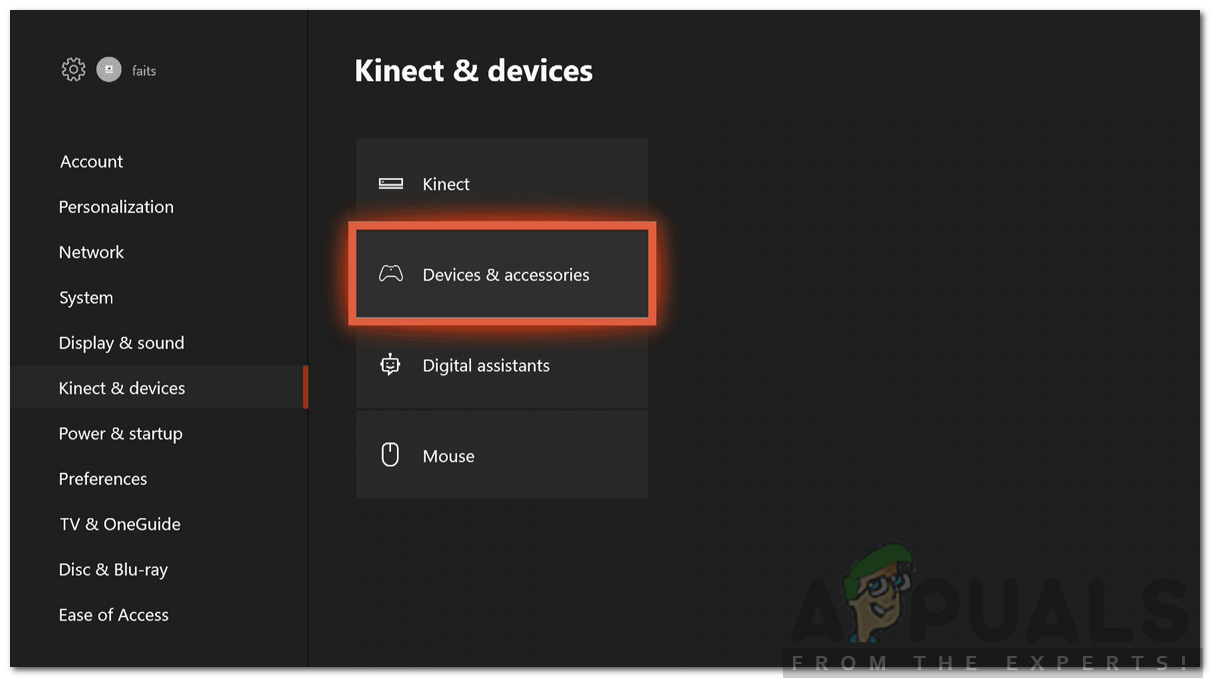
Kinect & อุปกรณ์
- เลือก ข้อมูลอุปกรณ์ หรือ สามจุด .
- ตอนนี้เลือก เวอร์ชันเฟิร์มแวร์ กล่องโต้ตอบจากนั้นเลือก อัปเดตตอนนี้ .
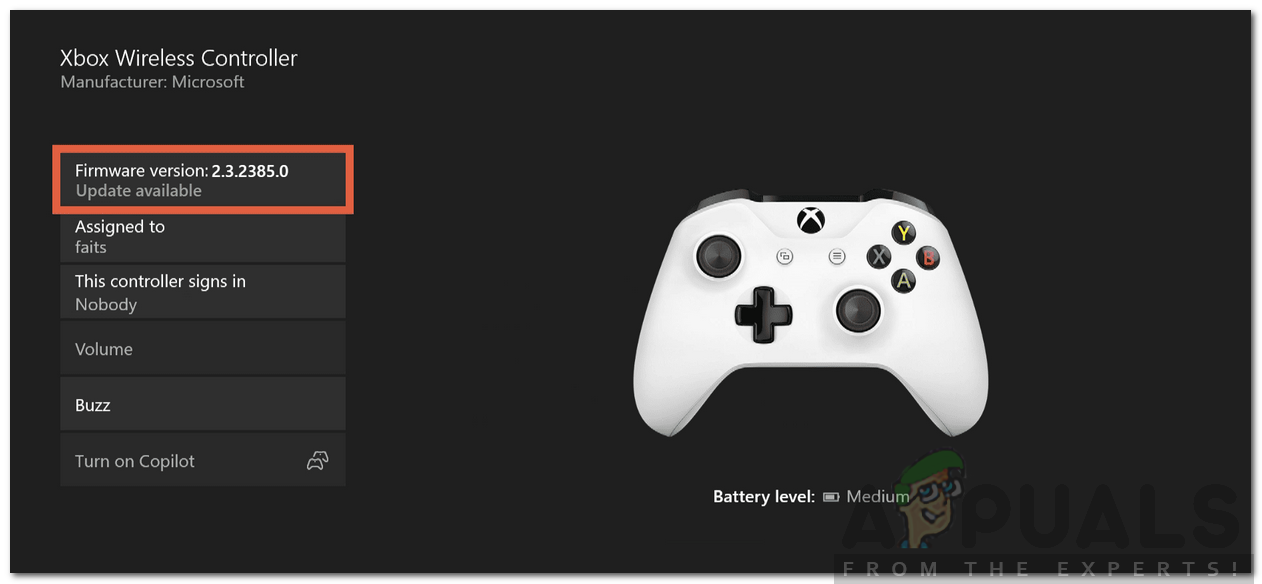
การอัพเดตคอนโทรลเลอร์
- รอให้เสร็จสมบูรณ์
แนวทางที่ 6: ใช้สาย USB
หากปัญหาของคุณยังคงมีอยู่แม้ว่าจะลองวิธีแก้ไขปัญหาที่ระบุไว้ข้างต้นแล้วก็ตามในกรณีเช่นนี้คุณจะต้องยกเลิกฟังก์ชันไร้สายของคอนโทรลเลอร์และใช้สาย USB เพื่อเชื่อมต่อกับคอนโซล หากใช้งานได้ดีแสดงว่ามีปัญหากับคอนโทรลเลอร์หรือคอนโซลของคุณ

ใช้สาย USB
หากคุณสงสัยคุณสามารถลองเชื่อมต่อคอนโทรลเลอร์ของคุณกับคอนโซลอื่นเพื่อค้นหาปัญหา ในกรณีที่คอนโทรลเลอร์เชื่อมต่อได้ดีนั่นหมายความว่าคอนโซลของคุณมีปัญหา หากไม่เป็นเช่นนั้นแสดงว่าปัญหาอยู่ที่ตัวควบคุมของคุณ
อ่าน 3 นาที